Cum elimin o aplicație care nu este scos în Android
Deoarece sistemul de operare Android, și este cel mai bun pe care-l poate face totul, chiar să ștergeți aplicații de sistem care nu pot fi eliminate prin caracteristicile standard din meniul „Settings“. Și mulți dintre ei utilizatorul nu a folosit, astfel încât această procedură este doar sistemul optimizează.
La primirea unor astfel de drepturi de instalat și de sârmă, care va oferi acces la fișierele de sistem inițial ascunse. Cel mai bine este de a utiliza ES Explorer sau Root Explorer.
Sunt două modalități de a elimina aplicațiile protejate de pe Android
Cel mai eficient mod. dar, de asemenea, cele mai periculoase - pur și simplu ștergeți aplicația direct din sistemul de fișiere. Ele sunt pe calea / sistem / app, și este necesar să se aleagă fișierele inutile cu .apk, dar fă-o foarte atent, conștient de fiecare acțiune.
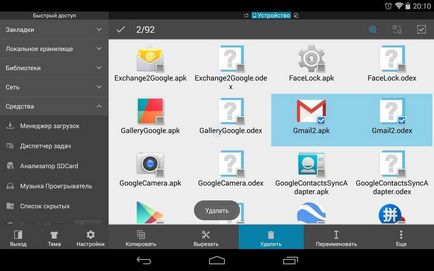
În plus, aveți posibilitatea să eliminați aceleași fișiere ODEX, foldere individuale cu numele aplicației, și / date calea / app actualiza aceste programe „non-amovibile“.
În cele din urmă, calea / date / date sunt fișiere cache, care pot fi de asemenea șterse.
Cel mai bine este de a elimina aplicațiile preinstalate, cum ar fi imagini de fundal vii, etc.
Amintiți-vă. Fișierele de sistem etichetate Android se spală numai cu o înțelegere clară de ce au nevoie de ea.
Un mod mai simplu de a elimina - printr-un program special de Root Uninstaller Pro. Acesta are o interfață simplă și intuitivă, este posibil pentru a selecta rapid software-ul dorit și ștergeți-l.
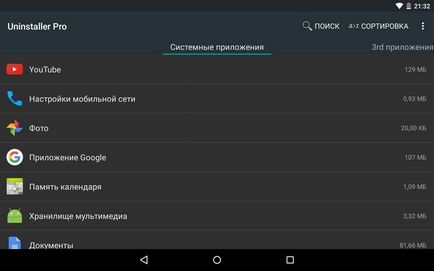
Un mare plus al acestei metode este că nu poate distruge software-ul complet, dar, de asemenea, să „înghețe“, cu posibilitatea de recuperare ulterioară. Această „înghețare“ se oprește complet software-ul specific.
Prin el însuși ES Explorer, de asemenea, pot fi eliminate din GUI de aplicații specifice protejate, mai degrabă decât prin accesarea sistemului de fișiere. Pentru a face acest lucru, trebuie să treci pe drum la meniul Explorer „Biblioteca“ - „Aplicații“ - „personalizate“ - „sistem“, se alege în dreapta lista deschisă și dezinstalați-le complet cu un simplu click.